
简悦同步助手 for Mac V1.0.0 苹果电脑版
- 大小:144MB
- 分类:文件管理
- 环境:Mac 10.13+
- 更新:2020-11-25
热门排行
简介

简悦同步助手Mac版是一款由简悦基于桌面应用推出的辅助性工具,用于对简悦已知功能的补充,借助此工具可以实现诸多功能,为简悦高级账户提供了增强型的功能,帮你管理自己的配置文件、导出文章,为简悦提供同步数据、导出文件等增强功能,欢迎需要此款工具的朋友前来下载使用。
Windows 32位版本:点击下载
Windows 64位版本:点击下载
功能介绍
简悦 · 同步助手 为简悦 · 高级账户提供了增强型的功能,如:
自动同步
小书签
导出到文件 本地的任意位置
原生 PDF · Epub 导出
直接发送到你的 Kindle
内置解析
邮件发送
自动化 导出
等诸多仅扩展端无法提供的功能,同时也为简悦 · 稍后读的客户端提供了一个未来可接入的入口。
使用方法
简悦 · 同步助手 在安装后需要与你的 简悦 · 高级账户 绑定后才能使用,验证流程:
前提
确保安装简悦扩展端为 2.1.0 版本以上。
确保你的简已经是高级账户。
验证
运行 简悦 · 同步助手
简悦 → 选项页 → 共通 → 简悦 · 同步助手 → 授权验证并开启简悦 · 同步助手

认证无误后会有提示,如下图:

注意事项
端口号默认为 7026,建议不要随意更改。
简悦 · 同步助手 仅可绑定一个 简悦 · 高级帐号,即:授权验证后再无法再次绑定。(但可以通过重置的方式来解决)
主要特性
自动同步
正如「同步助手」这个应用名称,同步功能是它的核心功能,应用中的导出、邮件和小书签功能均依赖于此。
简悦提供了两种同步方式:本地备份及网盘同步。前者只需要在「同步助手 - 同步」中设置本地同步的路径即可。网盘同步则需要到简悦的「选项页 - 高级设定」中先绑定 Dropbox 或坚果云账号,之后即可通过同步助手实现网盘同步。

自动同步功能与「选项页 - 互通」里的「导出配置文件到本地」功能相似,会同步你当前环境的配置文件,包括你的样式设置、稍后读等内容。当你在新的设备或浏览器中登录时,可以直接通过配置文件来快速恢复原本的设置。
导出为 PDF 和 Epub
简悦·同步助手还扩展了简悦的导出功能,让你可以将网页文章导出为 Markdown、HTML、PDF 和 Epub 格式。想开启导出功能,你需要分别前往「同步助手 - 导出」和「简悦选项页 - 互通 - 简悦·同步助手」中打开下图中的开关。
 需要分别打开对应的开关
需要分别打开对应的开关
随后,当你通过简悦进行阅读时,就可以在菜单中使用对应的导出动作了。以 PDF 为例,使用简悦导出的文件页面布局更加合理,不会有过大的白边,并且遇到跨页面的图片时,简悦也能很好地避免图片被分割的问题。相比于系统的「打印」功能,简悦导出 PDF 只需要一次点击即可完成,更加快捷。
 导出为 PDF
导出为 PDF
导出为 Epub 则需要多一个步骤,除了在简悦和同步助手分别打开开关外,你还需要安装 pandoc( 点击下载)才能完成导出。由于同步助手已经内置了 pandoc 的使用模块,因此用户无需手动设置即可直接使用。
值得一提的是,尽管目前 pandoc 只能用于导出 Epub 格式,但简悦会在未来基于 pandoc 提供更多格式的支持。对了,如果你是 Hypothes.is 或 Readwise.io 的用户,也可以打开同步助手里的「导入 Hypothes.is」功能。此功能可以帮你将简悦中的标注导入至对应的服务。
发送至邮件 / Kindle
如果你有使用邮件或 Kindle 收集重要文章的习惯,相信同步助手的「邮件」功能会给你带来眼前一亮的感觉。同步助手目前涵盖了 Gmail、QQ 邮箱、iCloud 等常用邮箱服务,你可以在「同步助手 - 邮箱」中进行设置,选择想要使用的发件邮箱。

此外,你还需要提供邮箱的 SMTP 服务密码。以 QQ 邮箱为例,你需要到网页端的「」中找到「IMAP / SMTP 服务」,开启此功能后,将授权码粘贴至同步助手的「SMTP 服务密码」一栏中即可。
如果你已经开启了「IMAP / SMTP 服务」,也可以点击下方的「生成授权码」获取授权码。
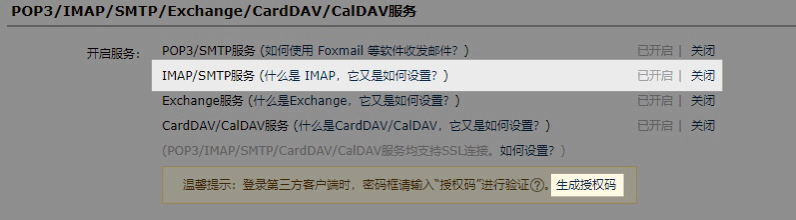 生成 SMTP 授权码
生成 SMTP 授权码
对了,如果你先前用 QQ 邮箱密码登录过第三方客户端,在生成授权码后可能会导致第三方客户端授权失效。此时,你只需要将授权码粘贴至邮件客户端账户设置的「密码」一栏即可解决。

开启邮件服务后,你也可以填入 Kindle 所绑定的邮箱,利用邮件将文章直接发送至 Kindle。
注意事项
MacOS 10.15 系统下,如提示“无法启动”,请在系统偏好设置-安全性与隐私-选择【仍要打开】,即可使用。

macOS Catalina (macOS 10.15) 已损坏无法打开解决办法:
打开终端(屏幕下方“小火箭”——“其他”——打开“终端”),在终端中粘贴下面命令:
sudo xattr -r -d com.apple.quarantine ,然后输入个空格,再将应用程序目录中的软件拖拽到命令后面,按回车后输入自己电脑密码执行,比如需要打开sketch应用的命令是:
sudo xattr -r -d com.apple.quarantine /Applications/sketch.app/
对于下载了应用,显示“打不开或者显示应用已损坏的情况”的用户,可以参考一下这里的解决办法《Mac打开应用提示已损坏怎么办 Mac安装软件时提示已损坏怎么办》。10.12系统之后的新的Mac系统对来自非Mac App Store中的应用做了限制,所以才会出现“应用已损坏或打不开的”情况。
用户如果下载软件后(请确保已下载完的.dmg文件是完整的,不然打开文件的时候也会出现文件损坏无法打开),在打开.dmg文件的时候提示“来自不受信用的开发者”而打不开软件的,请在“系统偏好设置—安全性与隐私—通用—允许从以下位置下载的应用”选择“任何来源”即可。新系统OS X 10.13及以上的用户打开“任何来源”请参照《macOS 10.13允许任何来源没有了怎么办 macOS 10.13允许任何来源没了怎么开启》













 chrome下载
chrome下载 知乎下载
知乎下载 Kimi下载
Kimi下载 微信下载
微信下载 天猫下载
天猫下载 百度地图下载
百度地图下载 携程下载
携程下载 QQ音乐下载
QQ音乐下载